Si quieres conocer las diferentes formas de cambiar el tamaño de una imagen, entonces acabas de llegar al lugar correcto. Este artículo ha sido escrito para ayudar a alguien como usted que quiere tener varias opciones para realizar la tarea. Entendemos que a muchos no les gusta la idea de adquirir un software diferente. Es por esto que agregaremos las que tienen directamente tus dispositivos y las que seguro te ayudarán en la tarea. ¿Entonces, Qué esperas? ¡Comencemos con la parte más emocionante!
- Parte 1. La mejor manera de cambiar el tamaño de la imagen en línea
- Parte 2. Cómo cambiar el tamaño de la imagen en Mac
- Parte 3. Cómo cambiar el tamaño de las imágenes en Windows
- Parte 4. Cómo cambiar el tamaño de la imagen en iPhone y Android
- Parte 5. Preguntas frecuentes sobre el cambio de tamaño de la imagen
Parte 1. La mejor manera de cambiar el tamaño de la imagen en línea
AVAide Image Upscaler es la mejor solución para lograr un resultado perfecto con una calidad sin pérdidas. es un total cambiar el tamaño de la foto, potenciador, ampliador y herramienta de ampliación que funciona al instante con un solo clic. AVAide Image Upscaler funciona con la ayuda de una tecnología de inteligencia artificial, por lo que consigue embellecer y mejorar la foto rápidamente. Además de eso, este editor de fotos en línea gratuito permite una mejora simultánea de varias fotos para que pueda trabajar en sus imágenes una tras otra de forma ilimitada. Una de las cosas buenas de esta solución en línea es su capacidad para producir resultados de alta calidad. ¿Imaginar? ¡Parte de su técnica para cambiar el tamaño de las imágenes en línea es su capacidad para desenfocar y reducir el ruido de una foto sin marca de agua! Por lo tanto, para probar su capacidad, puede seguir las instrucciones a continuación.
Paso 1Entrar en la página web oficial y golpea directamente el Elige una foto pestaña. Al hacer esto, la herramienta le permitirá cargar inmediatamente la foto que necesita cambiar de tamaño. Tenga en cuenta que no necesitará registrarse o registrarse para comenzar la tarea.
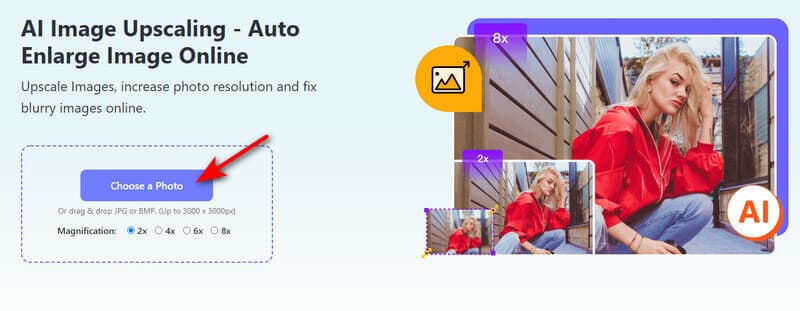
Paso 2Después de importar la foto, le mostrará su interfaz principal en una ventana. Allí, verá la vista previa de las fotos originales y mejoradas. Ahora, para cambiar el tamaño de la imagen sin perder calidad, ve a la Aumento seleccione y elija el tamaño correcto.
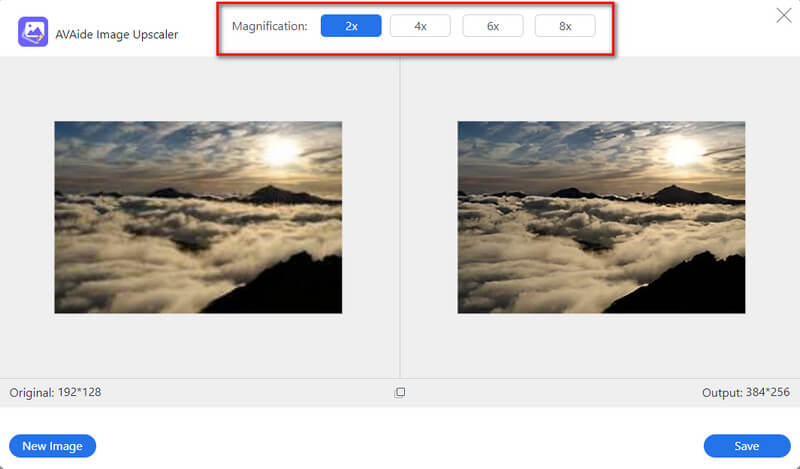
Paso 3Después de eso, puede volver a verificar el tamaño de la salida final en la vista previa. Luego, golpea el Ahorrar botón cuando haya alcanzado el tamaño deseado. Justo después de hacer clic Ahorrar, la herramienta descargará la foto redimensionada inmediatamente.
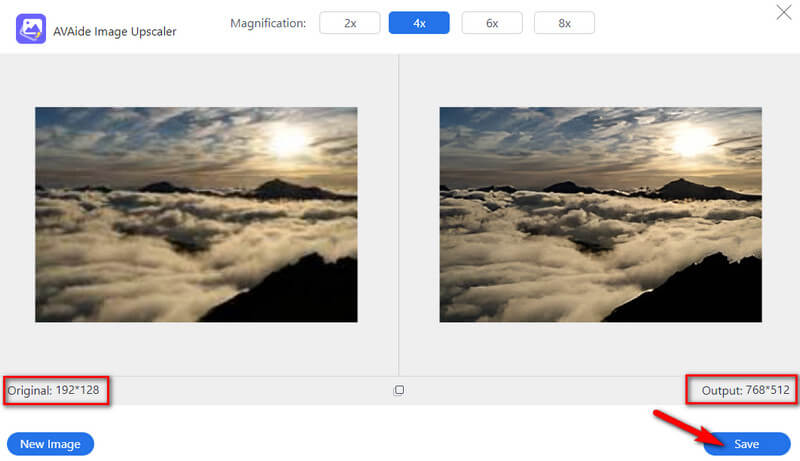
Parte 2. Cómo cambiar el tamaño de las imágenes en Mac
Si por si acaso, se encuentra en una situación en la que no puede acceder a Internet por algún motivo, entonces debería ver las formas en que puede usar su Mac.
1. Vista previa
Preview es uno de los programas integrados de Mac que funciona a propósito como un visor de imágenes y PDF del dispositivo. Además, este software también funciona con funciones de edición básicas, incluido el cambio de tamaño de las fotos. Puede manipular sus imágenes y archivos PDF dentro de una impresión independiente. Entonces, para ver cómo sucede esto, los siguientes pasos son sobre cómo cambiar el tamaño de una imagen en la Vista previa de Mac.
Paso 1Ir a tu Descubridor, y busque el Avance en el Aplicaciones. Inicie el software y su foto también. Ahora ve a la Instrumentos y elige el Ajustar tamaño selección.
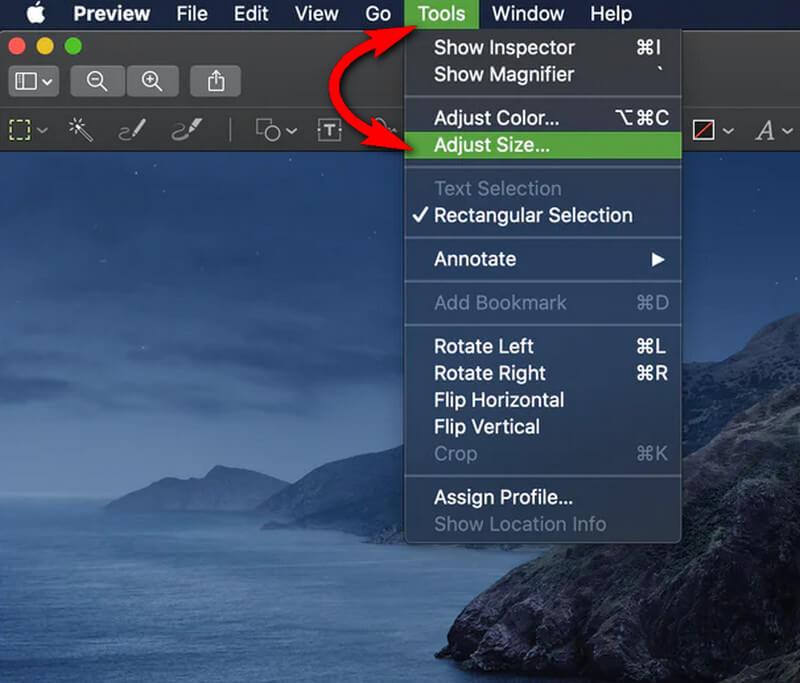
Paso 2Después de eso, se abrirá una nueva ventana, y es la ventana donde puede ajustar manualmente el tamaño de la imagen. Ahora trabaja para adaptar tu ancho y alto preferido con la resolución y los píxeles de la foto. Luego, haga clic en el OK botón para aplicar los cambios.
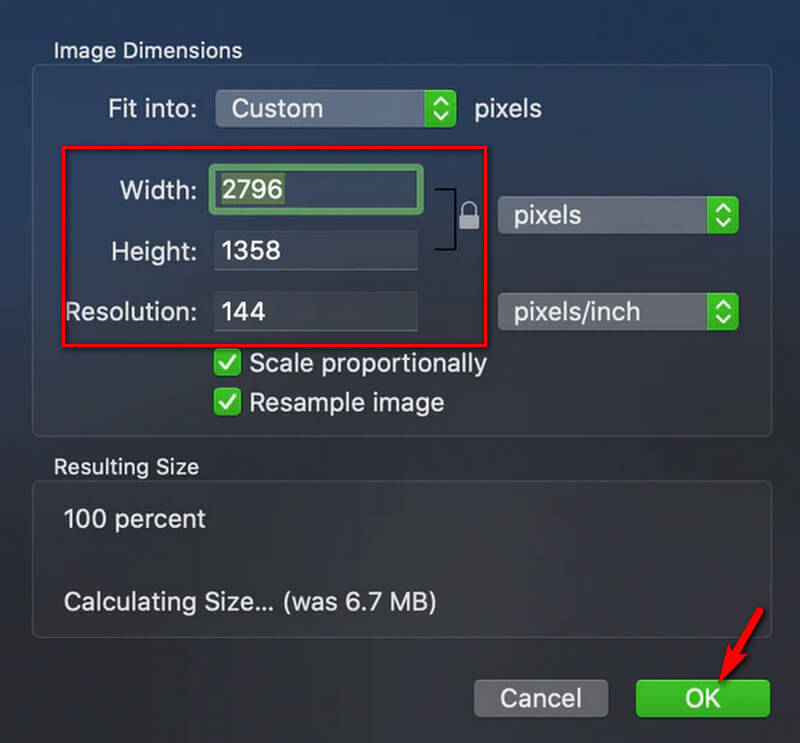
2. Páginas
Pages es un procesador de textos descargable que también funciona muy bien para editar fotos. Sin embargo, a diferencia de Preview, debe adquirir las páginas en su Mac antes de usarlas. Si ya lo tiene, tómese el tiempo para ver y seguir los pasos para cambiar el tamaño de la imagen a continuación.
Paso 1Inicie el software y comience haciendo clic en el Crear en la parte inferior derecha de la interfaz. Luego, en la siguiente ventana que muestra una página en blanco, presione el Medios de comunicación Botón para subir tu foto.
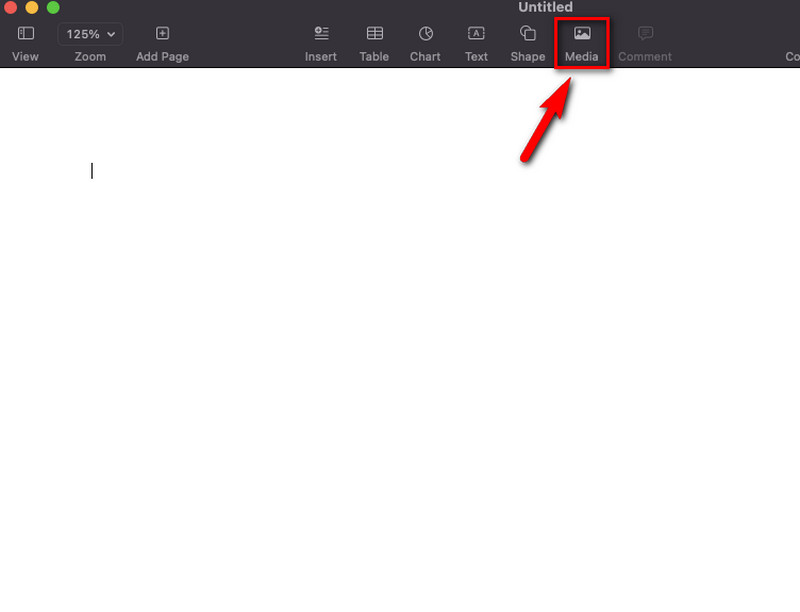
Paso 2Después de eso, ve a la Arreglar opción y comience a ajustar la Tamaño de la imagen Siéntase libre de cambiar la navegación adicional y guardar la foto después.
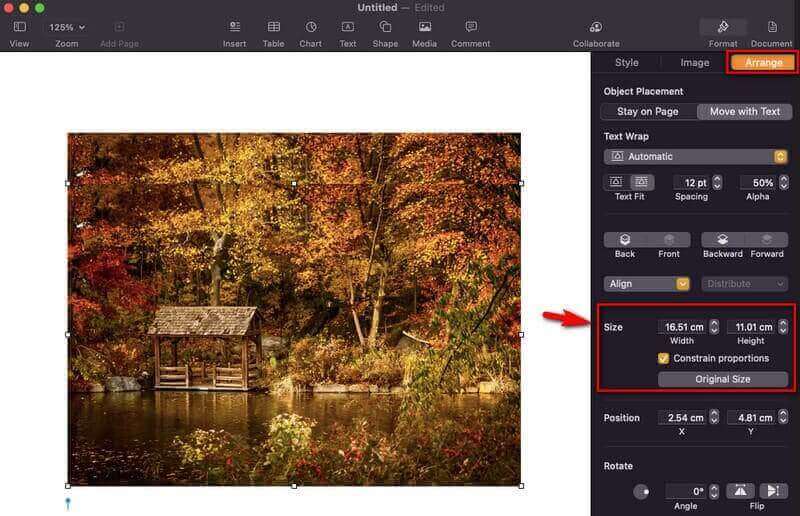
Parte 3. Cómo cambiar el tamaño de las imágenes en Windows
1. Fotos
Esta aplicación integrada de visor de fotos está pasando a los programas de Windows. Este programa contiene las funciones esenciales y las herramientas de edición que pueden ayudarlo a obtener una foto mejorada. De hecho, los usuarios de esta herramienta pueden agregar efectos 3D y textos animados e incluso pueden crear un video con música para ti. Por lo tanto, para que aprenda a cambiar el tamaño de las imágenes de baja resolución en la aplicación Fotos, consulte los pasos a continuación.
Paso 1Inicie la aplicación Fotos y busque su archivo de fotos allí. Haga clic en su foto y en los puntos suspensivos sobre la imagen para seleccionar la opción Cambiar tamaño.
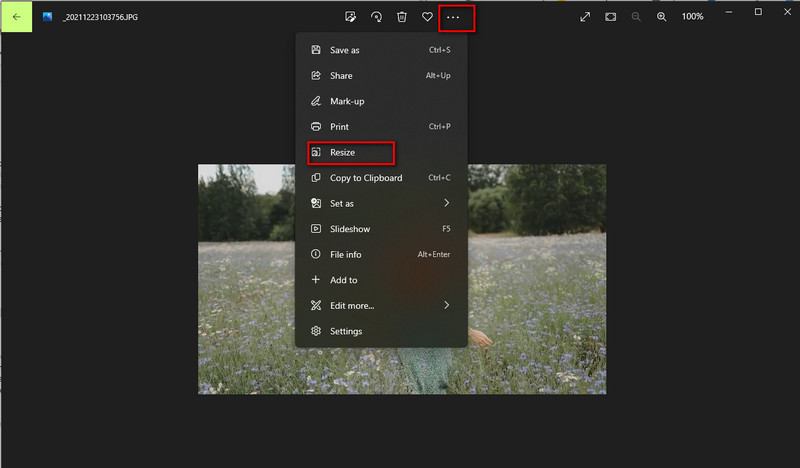
Paso 2Después de eso, aparecerá una nueva ventana. A partir de ahí, sólo tienes que hacer clic en el botón Definir dimensiones personalizadas opción. En la siguiente ventana, escriba el tamaño deseado y ajuste la calidad también. Después de llegar a su preferencia, haga clic en el Guardar copia redimensionada botón.
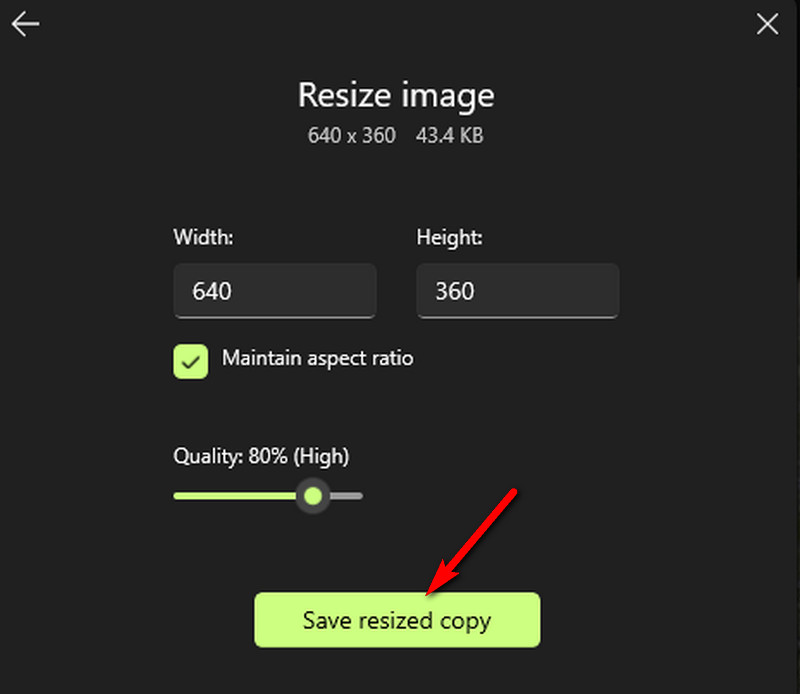
2. Pintura
Paint es otro software incorporado en Windows que muchos adoran debido a las hermosas plantillas y elementos que tiene. Como su propio nombre indica, Paint sirve básicamente para dibujar y pintar, y sus herramientas así lo demuestran. Sin embargo, esas herramientas también se utilizan para mejorar las fotos. Por lo tanto, para cambiar el tamaño de su imagen, estas son las cosas que debe hacer.
Paso 1Abre Paint, ve a Archivoy seleccione Abierto para importar tu foto.
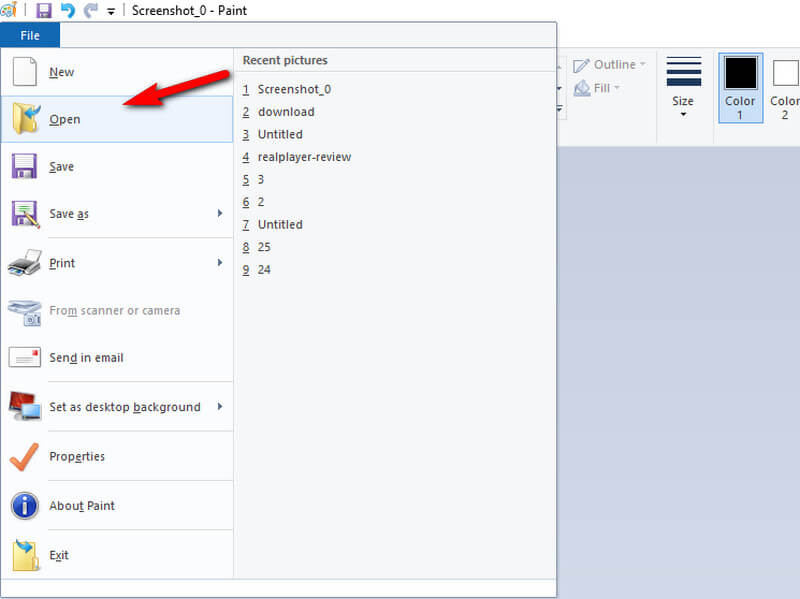
Paso 2Una vez que tengas la foto, ve y presiona el Redimensionar selección. Luego, en la ventana emergente, cambie el Píxeles para ver la selección de ajuste de cambio de tamaño. Ahora ingrese los tamaños preferidos que desee, luego presione el botón OK botón.
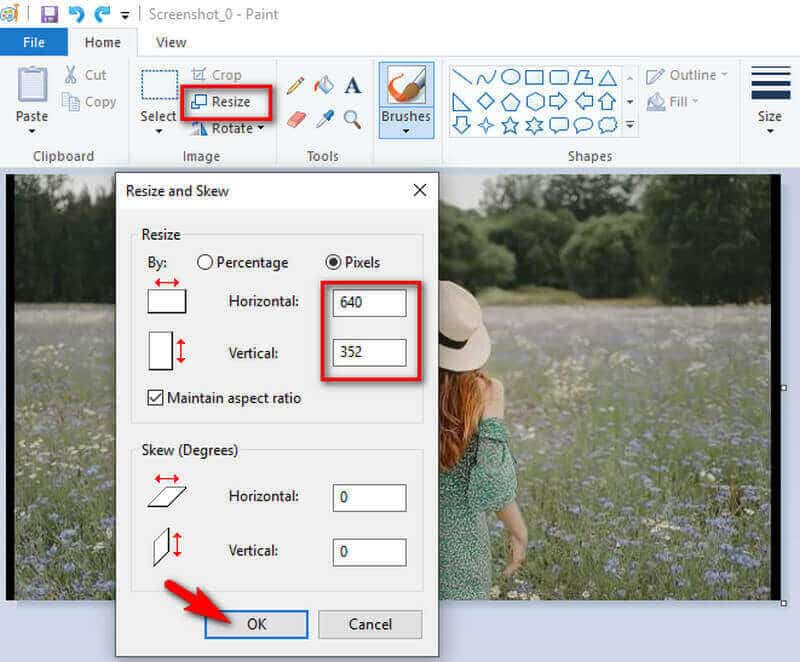
3. Photoshop
Photoshop es un popular software de edición de fotos para Windows. Pero no, no está integrado como los otros dos primeros programas. De hecho, necesitará esforzarse y tiempo para obtenerlo. Pero lo bueno de esto es que contiene todas las herramientas que necesita para arreglar, modificar y mejorar sus fotos. Tú también puedes aumentar la resolución de la imagen en Photoshop. Sin duda, es uno de los mejores, pero otros no lo aprecian tanto debido a su desafiante procedimiento. Por eso, te traemos las pautas simplificadas para cambiar el tamaño de las imágenes sin perder calidad en Photoshop.
Paso 1Abra Photoshop en su escritorio y cargue su foto. Luego ve a Imagen > Tamaño de imagen.
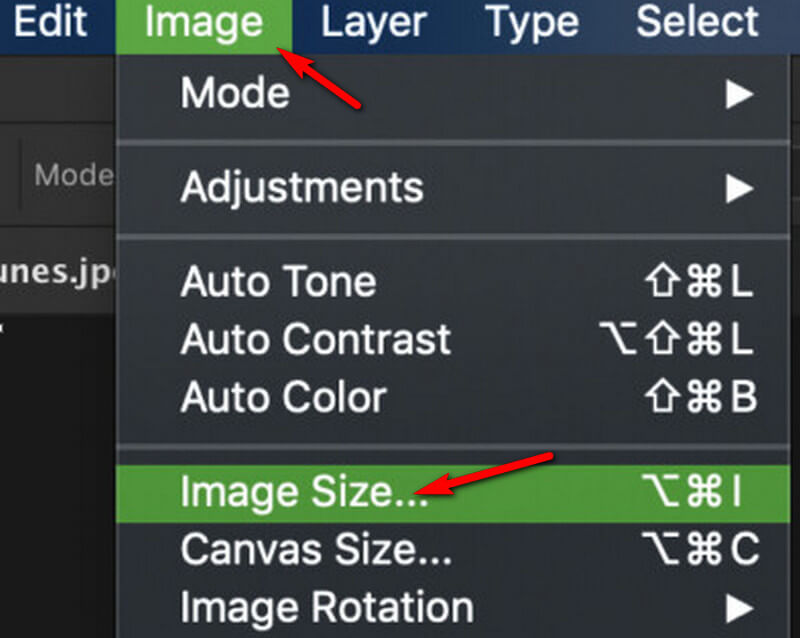
Paso 2Ahora, en la ventana de tamaño de imagen, comience a ajustar el Dimensión, que debe asegurarse de que sea el Píxeles elegido. Después de eso, comience a cambiar el Anchura y altura del archivo, y presione el botón OK pestaña para aplicar.
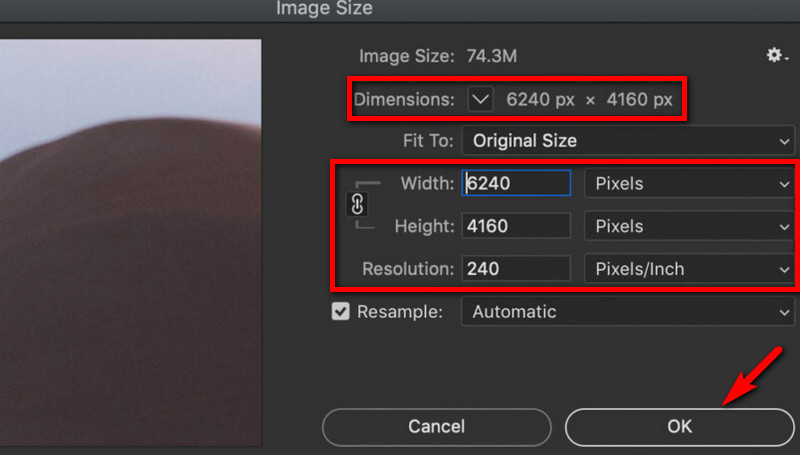
Parte 4. Cómo cambiar el tamaño de la imagen en iPhone y Android
Ahora, si opta por usar una aplicación de terceros para su Android o iPhone para hacer la tarea, entonces la aplicación Tamaño de imagen es lo que recomendamos encarecidamente. Esta aplicación permite a los usuarios cambiar el tamaño, convertir y recortar sus fotos manualmente. Además, puedes adquirirlo gratis y disfrutar de sus otras características. Sin embargo, al igual que otros, Image Size no puede garantizarle una experiencia sin publicidad.
Paso 1Descargue e instale la aplicación y ejecútela después. Luego, toque el ícono de la foto en la interfaz principal para cargar el archivo.
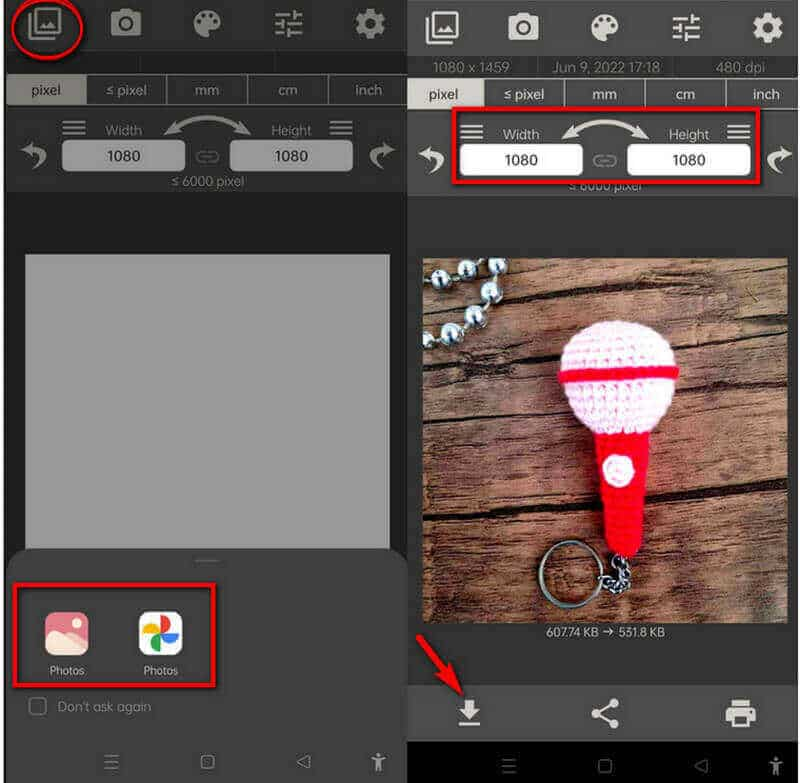
Paso 2Una vez que haya ingresado su foto, ingrese manualmente su altura y ancho preferidos. Luego, toca el Flecha botón abajo para descargar la imagen redimensionada.


![]() Convertidor de video AVAide
Convertidor de video AVAide
El convertidor de medios más completo para convertir video, audio y DVD sin pérdida de calidad.
Parte 5. Preguntas frecuentes sobre el cambio de tamaño de la imagen
¿Tendré la misma calidad si cambio el tamaño de mi foto en Paint?
Cambiar el tamaño de la foto a un tamaño mucho más grande en Paint dará lugar a imágenes pixeladas.
¿Puedo cambiar el tamaño de mi imagen en mi Android sin una herramienta de terceros?
No. La aplicación de fotos en Android no puede cambiar el tamaño de la imagen a menos que desee recortarla.
¿Puedo convertir mi foto JPEG en GIF después de cambiar su tamaño en Paint?
Sí. Puede guardar su foto redimensionada en GIF, PNG y BMP usando Paint.
Ahí lo tiene, las mejores y más prácticas formas de cambiar el tamaño de las imágenes en línea, en Mac, Windows y en dispositivos móviles. Esperamos que encuentre útil esta publicación, ya que le mostró las formas más fáciles de realizar la tarea. Todos los métodos son realmente geniales. Sin embargo, para mayor comodidad y una solución mucho más potente, utilice el AVAide Image Upscaler!
Consejos para mejorar la imagen
- Cómo aumentar la resolución de la imagen en 3 formas populares
- Formas sencillas de mejorar la calidad de las imágenes al instante
- 5 formas de corregir una imagen borrosa [para computadoras de escritorio y dispositivos móviles]
- 8 formas de aumentar la resolución de fotos en línea gratis
- 13 potenciadores de fotos líderes para mejorar la calidad de imagen
- Fácil conversión de imagen de baja resolución a alta resolución en línea
- Cómo aumentar la resolución de las fotos en Photoshop [paso a paso]
- Los 10 mejores potenciadores de resolución de imagen que vale la pena probar
- 10 excelentes herramientas de ampliación de fotos con IA (100% gratis)
- 11 mejores redimensionadores de fotos en diferentes plataformas para usar
- 7 formas de cambiar el tamaño de la imagen sin comprometer la calidad
- Cómo hacer que la imagen sea más grande: 7 mejores maneras de considerar
- Cómo arreglar la calidad de la imagen de 2 maneras sencillas (en línea y fuera de línea)
- Hacer una foto HD: 5 formas asombrosas de mirar hacia adelante en línea
- Cómo Reducir la Calidad de Imagen en 3 Maneras Sin Esfuerzo
- Cómo desenfocar una imagen: para plataformas en línea y móviles
- 5 formas simples de hacer una imagen más clara
- Cómo mejorar la resolución JPEG/JPG/PNG en las 5 mejores soluciones
- Cambie la resolución de fotos de Android y iPhone de tres maneras

Utilice la mejor imagen para 4K Upscaler en línea
Nuestra tecnología de IA mejorará automáticamente la calidad de sus imágenes, eliminará el ruido y corregirá las imágenes borrosas en línea.
PROBAR AHORA






